Настройки в конфигураторе и в режиме 1С:Предприятие
На примере предыдущего отчета изучим другие настройки отчета - Условное оформление и Отбор.
Настройки можно задать как в режиме Конфигуратор, так и в режиме 1С:Предприятие по команде Все действия > Изменить вариант. Разница в том, что те настройки, которые будут изменяться в конфигураторе, называются стандартными настройками и будут сохранены в самой схеме компоновки данных, то есть любой пользователь конфигурации будет видеть отчет именно в таком виде, как вы его настроите в конфигураторе. А в режиме 1С:Предприятие, настройка уже не будет являться частью конфигурации и будет доступна только одному конкретному пользователю конкретной информационной базы.
Условное оформление
В таком отчете, как Рейтинг услуг, было бы удобно выделять цветом записи отчета, содержащие услуги с наименьшей или с наибольшей выручкой, или еще по какому-либо условию.
- В режиме Конфигуратор
Вернемся в конфигуратор и откроем схему компоновки данных отчета Рейтинг услуг на закладку Настройки: перейдем на закладку Условное оформление и нажмем кнопку Добавить. В пункте Оформление, нажмем кнопку выбора, после чего в поле установим нужный цвет текста.
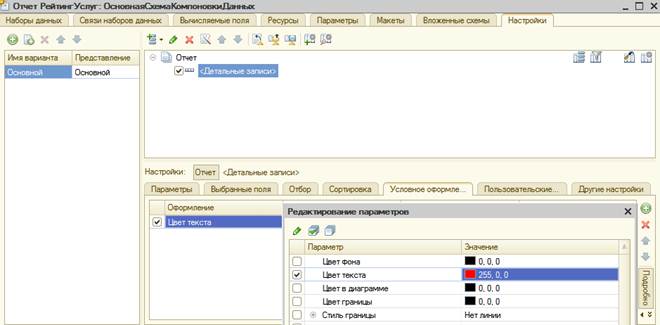
Рис. 13.10. Настройка условного оформления
-НажмемОК-
Затем укажем Условие: нажмем кнопку выбора в поле Условие и в появившемся окне нажмем кнопку Добавить и укажем в графе Левое значение поле - Выручка, в графе Вид сравнения - Меньше, а в графе Правое значение - 700.
|
|
|

Рис. 13.11. Настройка условного оформления
-НажмемОК-
В поле Оформляемые поля: и в появившемся окне, нажимая кнопку, Добавить, можно выбрать поля Услуга и Выручка.
-НажмемОК-
В поле Представление: установим как Непопулярная услуга (это то, что увидит пользователь в своих настройках).
Нажмем кнопку Свойства элемента пользовательских настроек, расположенную в правом нижнем углу окна настроек (см. рис. 13.12). Установим флажок Включать в пользовательские настройки и установим свойство Режим редактирования - Обычный.

Рис. 13.12. Настройка условного оформления
- В режиме 1С:Предприятие
- Вызовем отчет;
- Зададим Дату окончания отчетного периода как Начало этого дня и нажмем кнопку Сформировать;
- Нажмем кнопку Настройка - перед вами появится окно пользовательских настроек отчета, содержащее параметры отчетного периода и настройку условного оформления Непопулярная услуга. Можно снять флажок использования этой настройки, нажать кнопку Завершить редактирование и снова выполнить отчет.
Пользовательские настройки
- В режиме Конфигуратор
На закладке Настройки схемы компоновки данных, отчета Рейтинг услуг, содержатся полные настройки отчета, которые задает разработчик. Часть из них может быть представлена пользователю для создания произвольного отбора, условного оформления отчета и пр.
-Нажмем кнопку Свойства элемента пользовательских настроек, расположенную вверху в командной панели окна настроек. Установим признак использования для настроек Отбор и Условное оформление и установим для них свойство Режим редактирования в значение Обычный.
Тем самым включились настройки отбора и условного оформления в состав пользовательских настроек и предоставили пользователю возможность задавать их в отдельном окне, вызываемом кнопкой Настройка.
|
|
|

Рис. 13.13. Состав пользовательских настроек
Контрольные вопросы
- Из каких частей состоит текст запроса, какие из них являются обязательными.
- Каковы основные синтаксические конструкции языка запросов.
- Что является источником данных запроса.
- Что такое псевдонимы в языке запросов.
- Что такое параметры запроса.
| Начать Тест | - Перейти на страницу контрольного тестового задания |
Лабораторная работа № 15
Дата добавления: 2020-04-25; просмотров: 562; Мы поможем в написании вашей работы! |

Мы поможем в написании ваших работ!
